Yahoo Mail non si aggiorna su iPhone X/XS/XR, consigli da considerare
Hai problemi a connetterti o ad accedere al tuo account e-mail di Yahoo? Vedere messaggi pop-up sul tuo iPhone o iPad che iOS "Impossibile ottenere Mail"o "Connessione al server fallita?" Impossibile ricevere o leggere le email, cancellare gli account, o aggiungere account utilizzando l’App Mail o l’App Yahoo? 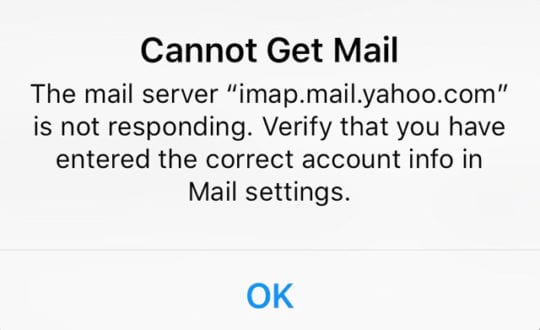
Nel corso degli anni abbiamo visto molti problemi relativi alle e-mail sull’iPhone.
La maggior parte di essi si risolve facilmente cancellando il conto e reinstallandolo. Ma alcuni dei recenti problemi di Yahoo mail sono in qualche modo completamente fuori dal campo sinistro.
Ciò che è ancora più strano è che alcuni di questi problemi sembrano avere un impatto solo su una manciata di utenti di telefoni della serie X di iPhone.
Se vedi la tua mail di Yahoo non aggiornata sul tuo iPhone X Series, non sei solo; c’è un sacco di gente che segnala problemi simili sul forum di supporto tecnico di yahoo.
Dopo aver parlato a lungo con il supporto di Yahoo, abbiamo finalmente trovato alcuni suggerimenti che funzionano, tra cui la disinstallazione e l’installazione dell’applicazione Yahoo mail sul vostro iPhone X/XS/XR.
Glossario
Verificare la presenza di un aggiornamento iOS
- Vai a Impostazioni > Generale > Aggiornamento software
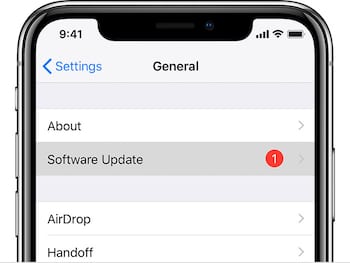
- Se è disponibile un aggiornamento, eseguire prima il backup e poi l’aggiornamento
I server di posta di Yahoo sono fuori uso?
Prima di iniziare un processo di risoluzione dei problemi potenzialmente lungo, è una buona idea dare un’occhiata e vedere se Yahoo ha problemi di assistenza.
Hai cancellato l’account Yahoo Mail dal tuo iPhone o iPad e ora non riesci ad aggiungerlo di nuovo?
Sì, hai indovinato, di solito è un problema del server.
Non riesci ad accedere alla tua e-mail di Yahoo e dice che la tua password non è corretta?
Questo è un errore comune quando i server si spengono. Quindi controlla la tua password e se sei sicuro che sia corretta, assicurati di controllare lo stato dei server.
Se controllate e non vedete problemi o interruzioni nella vostra zona, passate alle fasi di risoluzione dei problemi elencate di seguito.
Non riesci a farti passare la schermata di benvenuto di Yahoo Mail?
Questo è un altro segno che c’è un problema con i server di Yahoo o con le comunicazioni tra i server di posta di Apple e Yahoo. 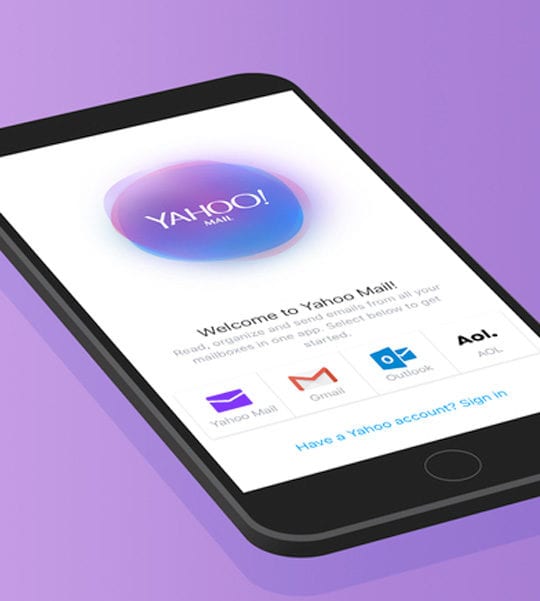
Si consiglia di guardare siti come Down Detector e di digitare Yahoo Mail (per alcuni siti, è necessario inserire mail.yahoo.com) nella barra di ricerca o toccare il logo di Yahoo! Mail, se disponibile.
In siti come Down Detector, è possibile vedere i problemi segnalati dall’utente nelle ultime 24 ore. 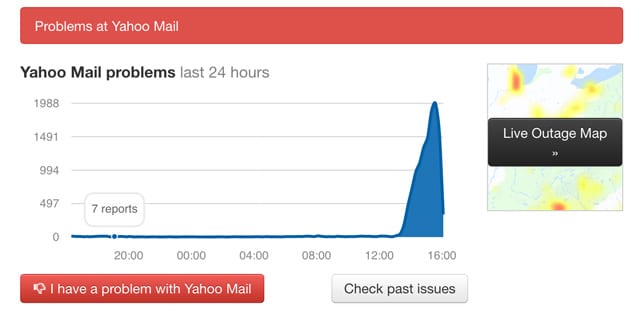
C’è anche una Live Outage Map per darvi una rapida istantanea dei problemi in tutto il mondo.
Provate l’applicazione Yahoo Mail App per iOS o la versione web
Spesso il problema è la comunicazione tra i server di Yahoo e i server di posta di Apple.
Provate quindi ad effettuare il login tramite Yahoo MailApp o un browser internet a vostra scelta (come Safari, Chrome o Firefox) sul vostro Mac, PC, iPhone o iPad.
Verifica che il tuo account Yahoo funzioni al di fuori dell’applicazione Mail
- Aprire un browser web con un computer
- Accedi a Yahoo
- Componi una nuova email e inserisci il tuo indirizzo email di Yahoo nel campo To
- Inviare l’e-mail
- Controlla se l’e-mail è arrivata (potrebbe essere necessario attendere circa 5 minuti)
- Se ricevi l’e-mail a te stesso, allora il tuo account Yahoo funziona (e di conseguenza abbiamo ristretto il problema al tuo iPhone)
Modificare le impostazioni di sicurezza di Yahoo Mail
- La prossima cosa da fare quando ci si trova di fronte a questo problema è modificare un’impostazione sul proprio profilo di yahoo mail accedendo a yahoo.com tramite un browser web (non un’applicazione)
- Una volta effettuato l’accesso alla posta di Yahoo tramite il browser, toccare le impostazioni di sicurezza dell’account
- Qui attivare l’opzione Consentire le applicazioni che usano meno sicurezza Accedi
Ora che avete aggiornato l’impostazione sul lato Yahoo delle cose, è necessario effettuare le seguenti modifiche sul vostro iPhone per far funzionare le cose.
Cancella e aggiungi il tuo account indietro
Se non ha funzionato nient’altro, il rimedio migliore è cancellare il tuo account Yahoo dall’app Mail e dall’iPhone e poi reinserirlo.
Se siete preoccupati di perdere qualche e-mail, ci sono buone notizie! La tua email di Yahoo è sempre memorizzata sui server di Yahoo, quindi quando cancelli l’account dal tuo iPhone, NON cancellerai nessuna email.
E’ facile cancellare e poi riaggiungere il tuo account Yahoo utilizzando Settings > Passwords & Accounts
- Toccate il nome del vostro conto Yahoo
- Scegliere Cancellare il conto
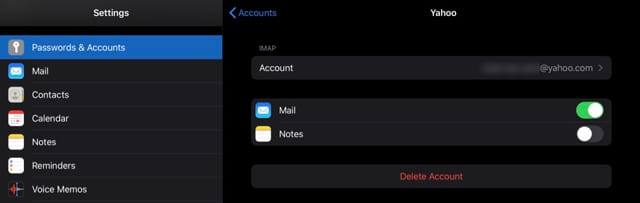
- Confermare la rimozione
- Riavviare il dispositivo
- Torna a Impostazioni; Password & Conti
- Scegliere Aggiungere un conto
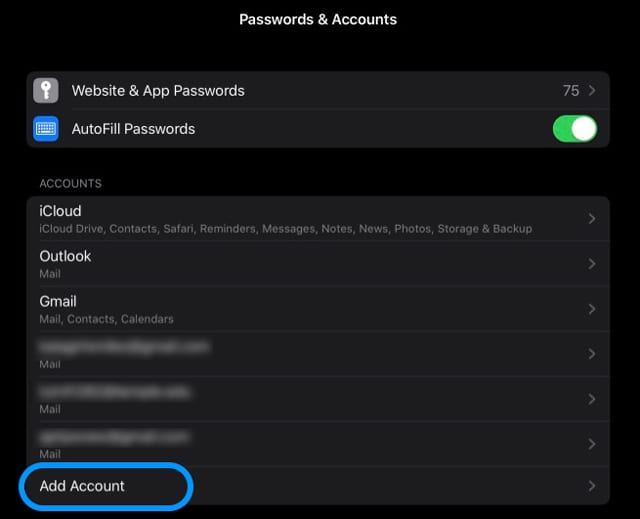
- Selezionare Yahoo dalla lista
- Seguire le istruzioni a video per aggiungere nuovamente il proprio account all’iPhone
Yahoo Mail non è ancora aggiornata su iPhone?
1. 2. Chiudete la Apple Mail sul vostro iPhone se l’avete aperta
- Su un iPhone o un iPad senza tasto Home dalla schermata Home, strisciare verso l’alto dal fondo dello schermo e mettere in pausa leggermente al centro dello schermo
- Su un iDevice con un pulsante home, fare doppio clic sul pulsante Home e passare il dito a destra o a sinistra per trovare l’applicazione che si desidera chiudere
- Scorrere a destra o a sinistra per individuare l’applicazione Mail che si desidera chiudere
- Passare il dito sull’anteprima dell’applicazione Mail per chiuderla
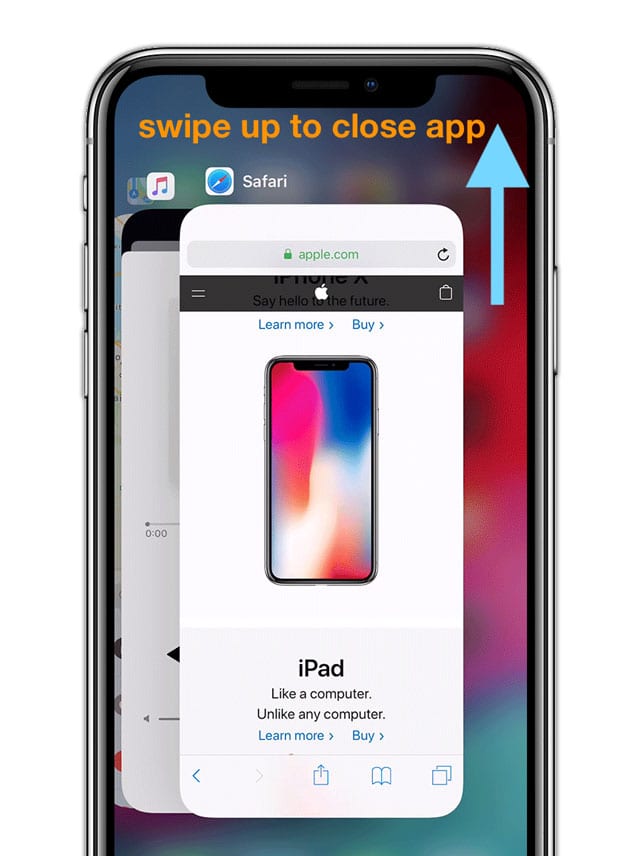
2. 2. Cancellare il conto
- Sull’iPhone, toccate Impostazioni; Password & Conti
- Toccate il vostro account di posta di Yahoo
- Scegliere Cancellare il conto in caratteri rossi e confermare
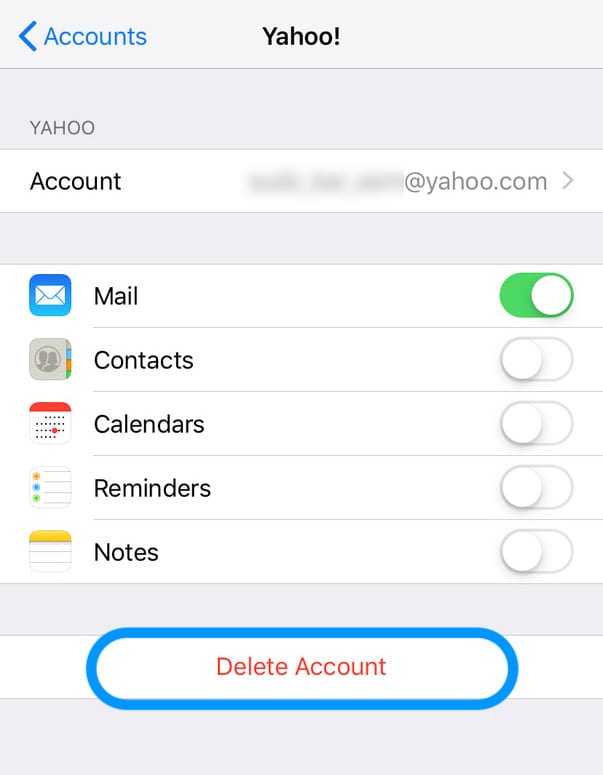
- Questo rimuove l’account yahoo esistente dal vostro iPhone, ma avete ancora accesso a tutte le vostre e-mail sul server yahoo
3. 3. Riavviare l’iPhone
- Su un iPad senza pulsante Home e iPhone X o successivi: Tenere premuto il pulsante Side/Top/Power e uno dei due pulsanti del volume finché non appare lo slider
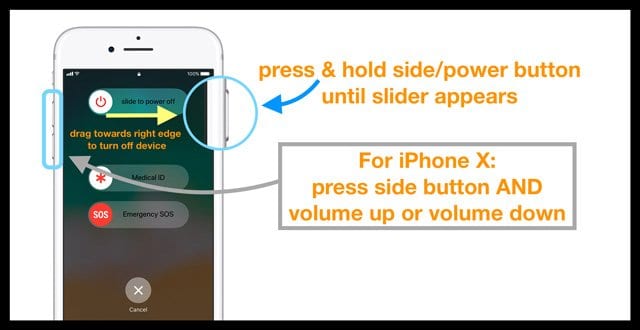
- Su un iPad o iPhone con un pulsante Home e iPod Touch: tenere premuto il pulsante Side/Top/Power fino a quando non appare il cursore
- Trascinare il cursore per spegnere il dispositivo e dopo che il dispositivo si è spento, premere e tenere premuto nuovamente il pulsante Side/Top/Power fino a quando non si vede il logo Apple.
- Con iOS 11 e superiori, riavviare con Impostazioni ; Generale; Spegnimento
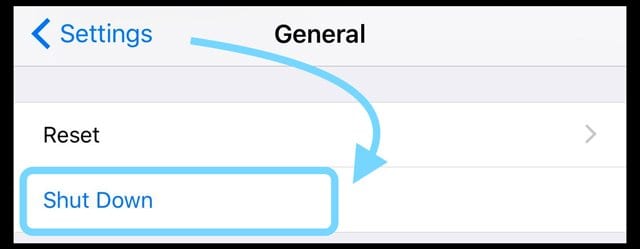
4. 4. Aggiungere nuovamente l’account di posta elettronica
- Tornare a Settings > Passwords & Accounts e scegliere Add Account
- Selezionare l’opzione Yahoo
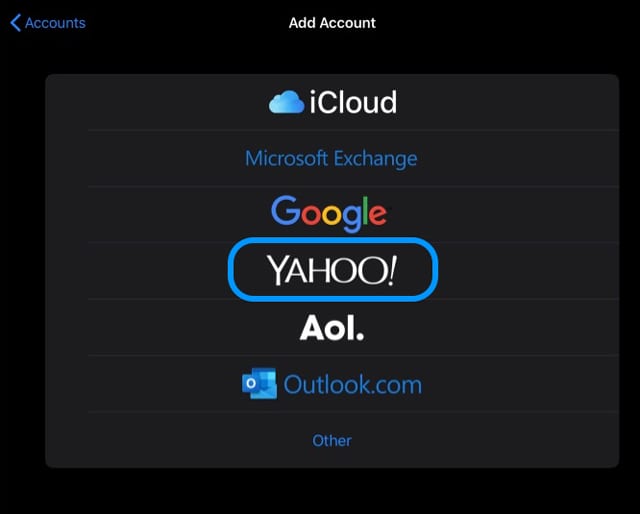
- Accedi con il tuo nome utente Yahoo e la tua password

Se non puoi aggiungere il tuo account Yahoo, prova ad aggiungerlo manualmente
- Andare in Impostazioni; Password & Account , quindi toccare Add Account
- Scegliere l’opzione Altro
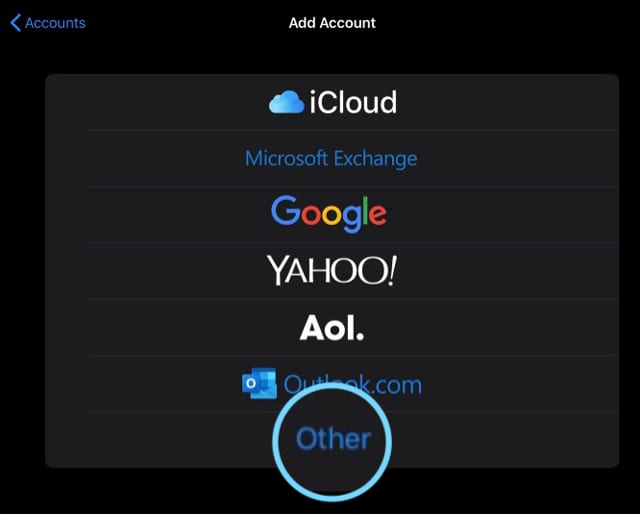
- Toccare Add Mail Account
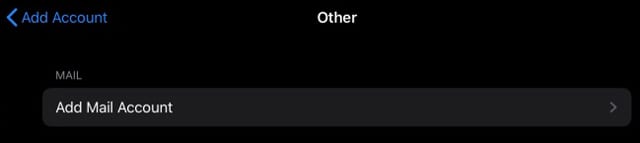
- Inserisci il tuo nome, e-mail, password e una breve descrizione
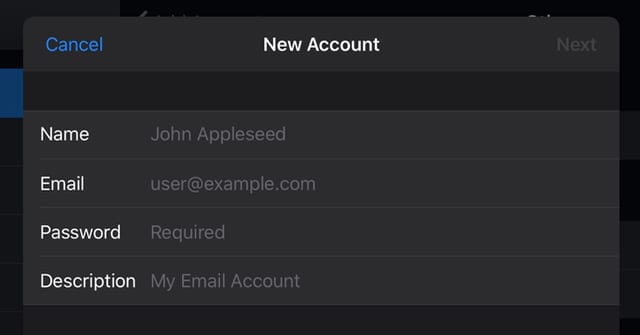
- Toccare Avanti
- iOS cerca le informazioni sul tuo conto per confermare le informazioni
Se iOS non può confermare il tuo account Yahoo, scegliete IMAP
In questa fase, è necessario inserire manualmente le informazioni per il server di posta in entrata e il server di posta in uscita del vostro account Yahoo.
È possibile utilizzare le informazioni riportate di seguito o utilizzare lo strumento di ricerca delle impostazioni dell’account e-mail di Apple per ottenere le impostazioni. Lo strumento Apple verifica le impostazioni dell’account e-mail quando dopo aver inserito l’indirizzo e-mail nella barra di ricerca.
Digitare manualmente tutte le informazioni, anche se sono elencate come opzionali! 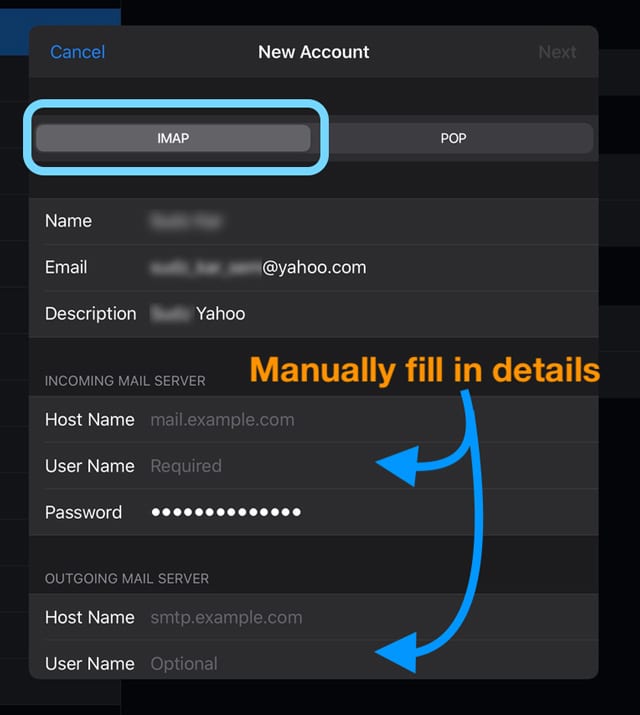
Impostazioni del server di posta in arrivo di Yahoo (IMAP)
- HostName – imap.mail.yahoo.com
- Il nome utente è il vostro indirizzo e-mail completo
- Inserisci la password del tuo account
A seconda della versione di iOS, potrebbe essere necessario inserire anche quanto segue:
- Porta – 993
- Richiede SSL – Sì
Impostazioni del server di posta in uscita (SMTP) di Yahoo
- HostName – smtp.mail.yahoo.com
- Il nome utente è il tuo indirizzo email completo, anche se dice che è opzionale
- Inserisci la password del tuo account
A seconda della versione di iOS, potrebbe essere necessario inserire anche quanto segue:
- Porta – 465 o 587
- Richiede SSL – Sì
- Richiede l’autenticazione – Sì
Una volta inseriti tutti i dettagli del tuo account Yahoo e le informazioni del server:
- Scegliere Avanti
- iOS verifica le informazioni sul conto
- Se confermato, toccare Salvare per completare l’impostazione
- Se non confermato, iOS vi chiede di modificare e correggere i vostri dati
Infine, tornate alla Mail App e controllate se le vostre e-mail di Yahoo sono arrivate o si stanno aggiornando.
Cambia le impostazioni di recupero del tuo account e-mail
Alcuni utenti riferiscono che gli aggiornamenti funzionano per un certo periodo di tempo e poi si fermano all’improvviso. Se si è di fronte a questo problema, si può provare a cambiare le impostazioni di recupero in manuale.
- Nella schermata Conti e password
- Toccare su Fetch New Data e sotto FETCH impostarlo su Manualmente
Una volta fatto questo, quando si è nell’account di posta, scorrere verso il basso lo schermo dall’alto dell’iPhone, e dovrebbe aggiornare la casella di posta con le ultime e-mail. 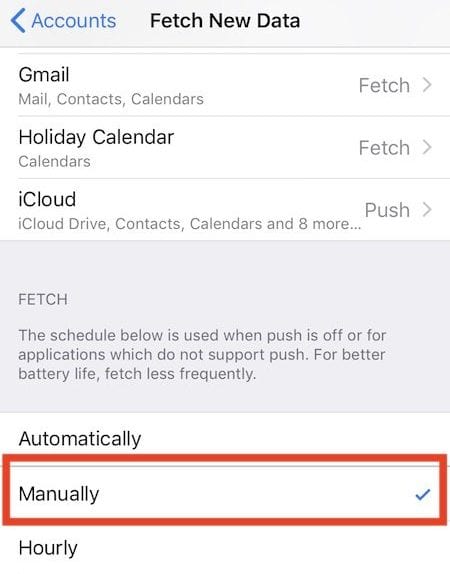
Wrap Up
Questa non è di gran lunga la soluzione migliore, ma è una soluzione alternativa. Speriamo che Yahoo e Apple lavorino insieme per risolvere questo problema, visto che molti di noi usano la posta di Yahoo sui nostri iPhone. L’altra soluzione è utilizzare l’applicazione Yahoo mail sul vostro iPhone fino a quando questo problema non sarà risolto.
Se avete trovato un modo migliore per affrontare questo problema, fatecelo sapere nei commenti qui sotto. Spero che la soluzione passo dopo passo vi sia stata utile.
Suggerimenti per il lettore 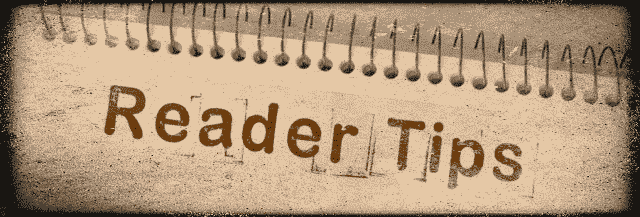
- Verifica di non essere sempre Bcc tu stesso sulla tua email automaticamente. Vai a Settings > Mail e scorri fino alla sezione Composing . Disattivare Sempre Bcc Myself
